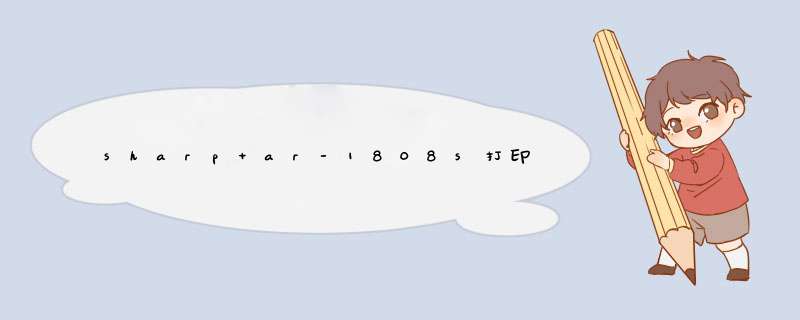
1、首先打开“打印机和传真”窗口,单击窗口左侧的“添加打印机”链接。
2、在打印机类型里面选择“网络打印机或连接到其它计算机的打印机”,如下图。
3、单击“下一步”,在“指定打印机”界面选择“浏览打印机”的方式,连接网络上其它打印机。
4、单击“下一步”,在“浏览打印机”界面浏览打印机。
5、单击“下一步”命令按钮,弹出完成添加打印机向导界面,单击“完成”命令按钮,完成添加打印机的任务。
导语:如何添加网络打印机?介绍使用打印服务器将无网络接口的打印设置为真正的网络打印机。一些没有提供网络接口的打印机不能直接通过网络共享,在之前的文章中已经有介绍过安装共享安装网络中其它电脑中的打印机。文章欢迎大家收藏!
如何添加网络打印机步骤一 配置打印服务器,给打印机分配IP
第一次使用或更改IP时需要在同网段内任一台电脑中安装打印服务器设置程序。在此以固网打印服务器为例,其它类似。
安装并启动固网打印服务程序,弹出第一个选择界面:
选择“产品软件安装”,弹出“选择安装程序的`语言”对话框,选择“中文(简体)”即可:
稍等一会弹出对话框,单击“第一步”按钮即可:
在“用户信息”一步中,用默认的即可,单击“第一步”按钮:
在“目的地文件夹”对话框中,同样用默认的即可,不建议更改。单击“第一步”按钮:
最后单击“完成”即可开始安装:
安装完成后会弹出安装完成的界面,单击“完成”按钮,启动设置程序:
在该设置程序中,会自动找出本网内的固网打印服务器,并列出相关信息。选择需要的打印服务器,在“固态IP”中填写你要的IP信息,再单击“申请”按钮即可:
注意,这只是给打印服务器设置IP而已,所以以后打印机可以更换,而打印服务器无需更改。
步骤二 添加网络打印机
如果你的打印机本身就有网络接口,则无需上面的步骤,仅需要打印出该打印机的配置,上面就有相关IP信息了。
2和安装USB打印机步骤类似的。单击“开始”按钮,选择“打印机和传真”:
在“打印机和传真”文件夹中双击“添加打印机”图标:
单击“欢迎”界面中的“下一步”按钮:
选择“连接到此计算机的本地打印机”,并单击“下一步”按钮:
在“选择打印机端口”界面中选择下面的“创建新端口”和“Standard TCP/IP Port”项,并单击“下一步”按钮:
弹出新的窗口,直接单击“下一步”按钮:
然后在“添加端口”界面中输入刚才用打印机服务器设置的IP,单击“下一步”按钮:
最后直接单击“完成”按钮即可,返回“添加打印机向导”对话框:
在该对话框中选择好打印机驱动,单击“下一步”按钮:
之后一路“下一步”,在最后的对话框中单击“完成”按钮开始添加:
稍等一会网络打印机添加完成:
电脑添加打印机设备步骤:
1、首先,点击电脑桌面上的“开始”图标,然后再找到“设备和打印机”点击进入。
2、如果在出现的页面中没有直接的“设备和打印机”选项的话,也可以点击上方的“控制面板”并进入。
3、在“控制面板”的页面中,找到“硬件和声音”选项,点击进入。
4、在“硬件和声音”的页面中,再找到“设备和打印机”选项,点击进入。
5、不管是直接还是间接找到“设备和打印机”选项,接下来你都会进入这个界面,在“打印机和传真”。
6、找到此页面上方的“添加打印机”选项,点击进入。
7、现在会弹出一个“添加打印机”的窗口,点击下方的“添加本地打印机(L)”,直接会进入下一个页面。
9、这里会自动扫描,然后安装打印机驱动程序,你只需在出现下面这个页面后,点击“下一步”。
10、出现此页面后,点击“下一步”。
11、已经开始安装打印机了,你只需耐心等待一会儿即可。
12、现在,你可以选择共享或是不共享这台打印机,选择完毕后,点击进行下一步。
13、系统会提示你已经成功添加该打印机,点击完成即可。
14、再回到“设备和打印机”的页面,你可以看到该台打印机已经成功被添加到这里。
欢迎分享,转载请注明来源:夏雨云

 微信扫一扫
微信扫一扫
 支付宝扫一扫
支付宝扫一扫
评论列表(0条)